บน Google Bard คุณสามารถเปิดใช้งานและใช้ส่วนขยายได้ และในคู่มือนี้ คุณจะได้เรียนรู้วิธีการ ส่วนขยายคือการเชื่อมต่อกับบริการอื่นๆ ของ Google ที่สามารถขยายฟังก์ชันการทำงานของ Bard AI ได้ ตัวอย่างเช่น หากคุณเปิดใช้ส่วนขยาย Google Workspace แชทบอตจะสามารถเข้าถึงบัญชี Gmail, Google ไดรฟ์ และ Google เอกสารของคุณเพื่อตอบข้อความแจ้งต่างๆ
ในขณะที่เขียนบทความนี้ Google Bard นำเสนอ ส่วนขยาย 5 รายการ รวมถึง Google Flights, โรงแรม, Maps, Workspace และ YouTube และคุณต้องเปิดใช้ด้วยตนเองเนื่องจากต้องให้สิทธิ์เข้าถึงข้อมูลของคุณ
คู่มือนี้จะสอนขั้นตอนในการเปิดใช้งาน และใช้ส่วนขยาย Google Bard
เปิดใช้งานส่วนขยายบน Google Bard
เพื่อเปิดใช้งานส่วนขยายบน Bard AI ใช้ขั้นตอนเหล่านี้:
เปิด Google Bard
@media only screen และ (min-width: 0px) และ (min-height: 0px) { div [id^=”bsa-zone_1659356505923-0_123456″] { ความกว้างขั้นต่ำ: 300px; ความสูงขั้นต่ำ: 250px; } } @media เท่านั้น หน้าจอ และ (ความกว้างขั้นต่ำ: 640px) และ (ความสูงขั้นต่ำ: 0px) { div[id^=”bsa-zone_1659356505923-0_123456″] { ความกว้างขั้นต่ำ: 300px; ความสูงขั้นต่ำ: 250px; } }
ลงชื่อเข้าใช้ด้วยบัญชี Google ของคุณ (ถ้ามี)
คลิกปุ่มส่วนขยาย (ปริศนา) ที่มุมบนขวา (หรือเปิด หน้าส่วนขยายโดยตรง)
เปิดสวิตช์สลับสำหรับส่วนขยาย Bard เพื่อเปิดใช้งาน:
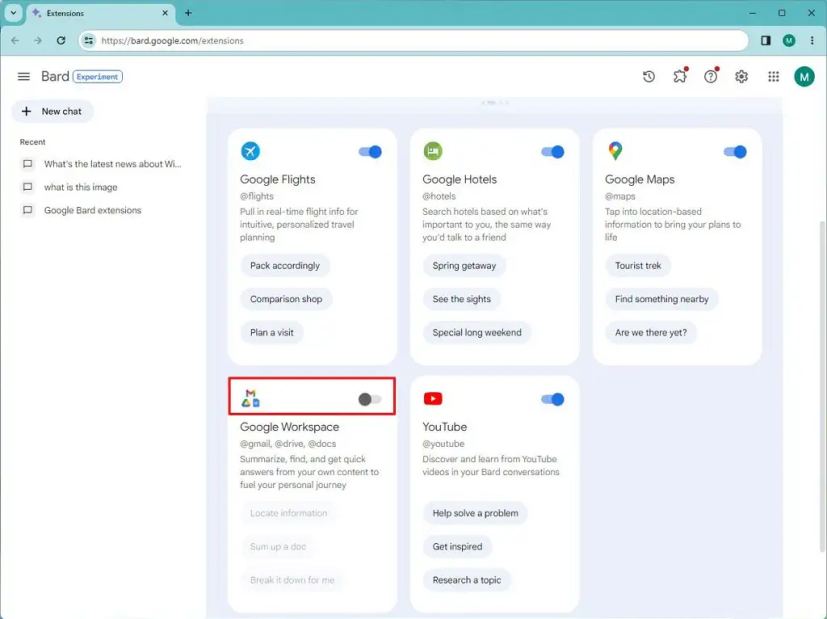 Google Flights: ให้ข้อมูลเที่ยวบินแบบเรียลไทม์และการวางแผนการเดินทางส่วนบุคคล โรงแรมของ Google: ค้นหาโรงแรมตามความสนใจของคุณ Google Maps: เข้าถึงข้อมูลตำแหน่งของคุณเพื่อปรับปรุงประสบการณ์ Google Workspace: เชื่อมต่อกับ Gmail, Google ไดรฟ์ และ Google เอกสารเพื่อสรุป ค้นหา และรับคำตอบอย่างรวดเร็วจากเนื้อหาของคุณ YouTube: แสดงวิดีโอ YouTube ที่คุณอาจชอบในการสนทนาของ Bard
Google Flights: ให้ข้อมูลเที่ยวบินแบบเรียลไทม์และการวางแผนการเดินทางส่วนบุคคล โรงแรมของ Google: ค้นหาโรงแรมตามความสนใจของคุณ Google Maps: เข้าถึงข้อมูลตำแหน่งของคุณเพื่อปรับปรุงประสบการณ์ Google Workspace: เชื่อมต่อกับ Gmail, Google ไดรฟ์ และ Google เอกสารเพื่อสรุป ค้นหา และรับคำตอบอย่างรวดเร็วจากเนื้อหาของคุณ YouTube: แสดงวิดีโอ YouTube ที่คุณอาจชอบในการสนทนาของ Bard
คลิกปุ่มเชื่อมต่อ
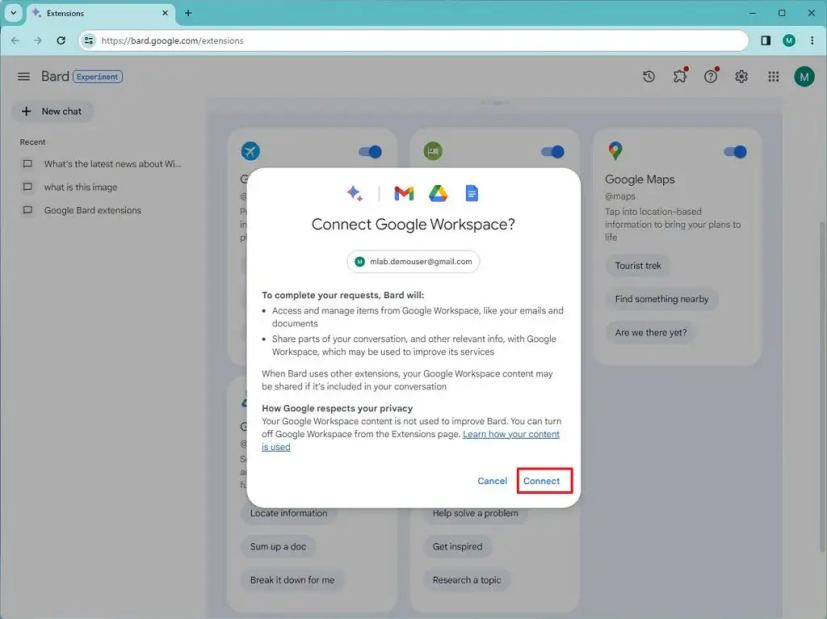 ดำเนินการต่อตามคำแนะนำบนหน้าจอ (ถ้ามี)
ดำเนินการต่อตามคำแนะนำบนหน้าจอ (ถ้ามี)
เมื่อคุณทำตามขั้นตอนต่างๆ เสร็จแล้ว ส่วนขยายจะถูกเปิดใช้งานในบัญชี Bard ของคุณ
หากคุณไม่ต้องการใช้ส่วนขยายตั้งแต่หนึ่งรายการขึ้นไปอีกต่อไป คุณสามารถปิดการใช้งานความสามารถเหล่านี้ทีละรายการได้ตลอดเวลา โดยทำซ้ำ คำแนะนำเดียวกัน แต่ใน ขั้นตอนที่ 4 ให้ปิดส่วนขยายที่คุณต้องการลบออกจากประสบการณ์
เริ่มต้นใช้งานส่วนขยายบน Google Bard
ในการเริ่มต้น โดยใช้ส่วนขยายบน Google Bard ใช้ขั้นตอนเหล่านี้:
เปิด Google Bard.
ลงชื่อเข้าใช้ด้วยบัญชี Google ของคุณ (ถ้ามี)
เขียนข้อความแจ้งเพื่อเข้าถึงส่วนขยาย (ตัวอย่างด้านล่าง)
ตัวอย่างเช่น “แสดงอีเมลทั้งหมดจาก John Smith ให้ฉันดู” ข้อความแจ้งนี้จะเข้าถึงข้อมูล Gmail ของคุณ และแสดงสรุปอีเมลจากบุคคลนั้นโดยที่คุณไม่ต้องเข้าถึงบัญชีอีเมลของคุณ นอกจากข้อมูล ในกรณีนี้ คุณยังสามารถคลิกอีเมลเพื่อเปิดเนื้อหาในบัญชี Gmail ของคุณได้
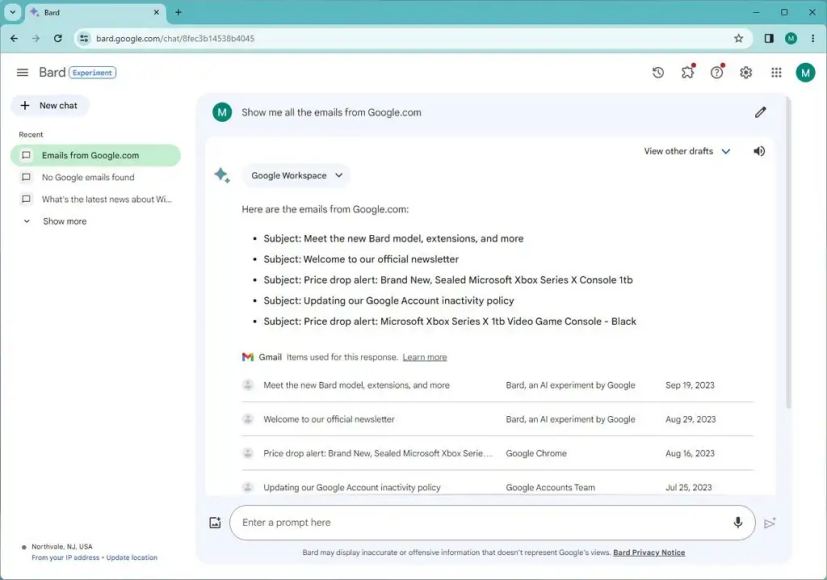
ตัวอย่างข้อความแจ้งอีกตัวอย่างหนึ่งอาจเป็นข้อความ “แสดงวิดีโอแนะนำเกี่ยวกับวิธีการล้างการติดตั้ง Windows 11″ บน หน้าผลลัพธ์ คุณจะเห็นวิดีโอแนะนำตามความสนใจของคุณ
หากคุณเปิดใช้งานส่วนขยาย Google Maps ด้วย คุณสามารถถามบางอย่างเช่น “แสดงร้านขายของชำใกล้ฉันหน่อย” และ Bard จะสามารถแสดงผลลัพธ์ที่เป็นส่วนตัวให้กับคุณได้เนื่องจากจะใช้ข้อมูลตำแหน่งของคุณ
หลังจากที่คุณทำตามขั้นตอนต่างๆ เสร็จแล้ว ส่วนขยาย AI จะช่วยให้ได้รับประสบการณ์ Bard ของคุณ และขึ้นอยู่กับส่วนขยายที่มีอยู่ของคุณ เมื่อเปิดใช้งานแล้ว แชทบอทจะสามารถดึงข้อมูลจากบริการเหล่านั้นได้
@media only screen and (min-width: 0px) and (min-height: 0px) { div[id^=”bsa-zone_1659356403005-2_123456″] { ความกว้างขั้นต่ำ: 300px; ความสูงขั้นต่ำ: 250px; } } @media เท่านั้น หน้าจอ และ (ความกว้างขั้นต่ำ: 640px) และ (ความสูงขั้นต่ำ: 0px) { div[id^=”bsa-zone_1659356403005-2_123456″] { ความกว้างขั้นต่ำ: 300px; ความสูงขั้นต่ำ: 250px; } }


